LG LGP350 Owner’s Manual [it]
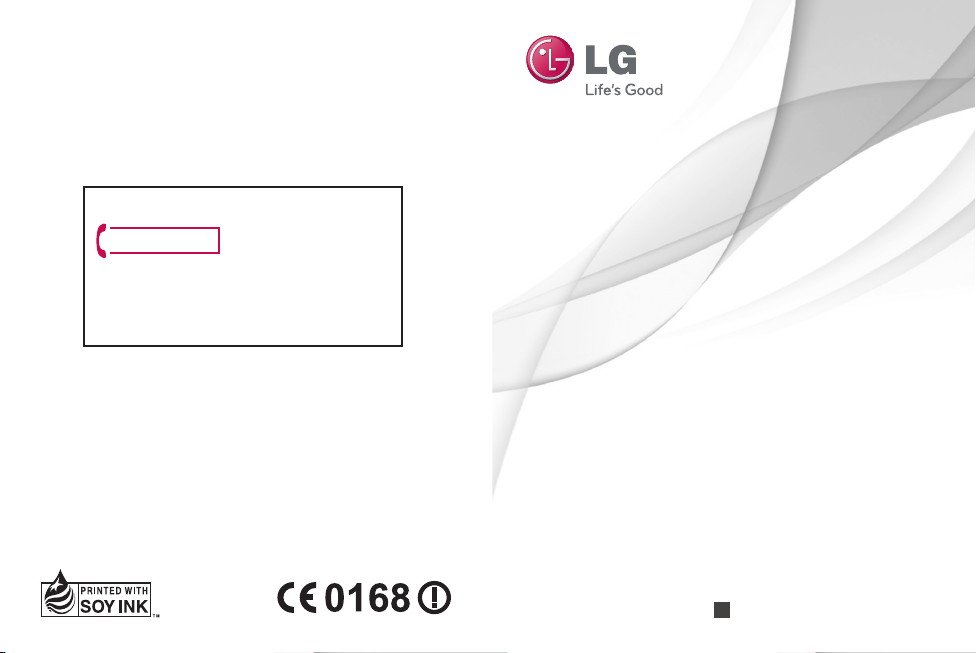
CUSTOMER CARE
199600044
Attivo dalle 9.00 alle 18.00 da lunedì a venerdì
Servizio a pagamento: tari a massima 11,88 centesimi
di Euro al minuto (iva esclusa). Costi da telefonia mobile
variano in funzione dell’operatore utilizzato.
ITALIANO
Guida per l’utente
LG-P350
P/N : MFL67159907 (1.0) G
www.lg.com

Wi-Fi
(WLAN)
Il presente apparecchio può essere utilizzato
in tutti i Paesi europei.
La rete WLAN può essere utilizzata nell'UE
senza restrizioni in ambienti chiusi, ma non
può essere utilizzata all'aperto in Francia,
Russia e Ucraina.
Bluetooth QD ID B017379

LG-P350LG-P350 - Guida per l'utente
• Le informazioni fornite nel presente
manuale possono variare a seconda
del software del telefono in uso o
delle impostazioni del provider di
servizi.
• Questo telefono non è indicato per
persone con problemi di vista o altro
tipo di disabilità, in quanto integra una
tastiera con schermo a sfioramento.
• Copyright ©2011 LG Electronics,
Inc. Tutti i diritti riservati. LG e il logo
LG sono marchi di LG Group e delle
società affiliate. Tutti gli altri marchi
registrati appartengono ai rispettivi
proprietari.
• Google™, Google Maps™, Google
Mail™, YouTube™, Google Talk™
e Android Market™ sono marchi
registrati di Google, Inc.

Smaltimento delle apparecchiature obsolete
1
Quando su un prodotto è riportato il simbolo di un bidone della
spazzatura barrato da una croce, significa che il prodotto è coperto dalla
direttiva europea 2002/96/EC.
2 Tutti i prodotti elettrici ed elettronici dovrebbero essere smaltiti
separatamente rispetto alla raccolta differenziata municipale, mediante
impianti di raccolta specifici designati dal governo o dalle autorità locali.
3 Il corretto smaltimento delle apparecchiature obsolete contribuisce
a prevenire possibili conseguenze negative sulla salute umana e
sull'ambiente.
4 Per informazioni più dettagliate sullo smaltimento delle apparecchiature
obsolete, contattare il comune, il servizio di smaltimento rifiuti o il negozio
in cui è stato acquistato il prodotto.
Smaltimento delle batterie/accumulatori
1
Quando su batterie o accumulatori è riportato il simbolo di un bidone
della spazzatura barrato da una croce, tale prodotto è coperto dalla
Direttiva Europea 2006/06/EC.
2 Questo simbolo potrebbe essere associato ai simboli chimici del mercurio
(Hg), cadmio (Cd) o piombo (Pb) se la batteria contiene più di 0,0005%
di mercurio, 0,002% di cadmio o 0,004% di piombo.
3 Tutte le batterie e gli accumulatori dovrebbero essere smaltiti
separatamente rispetto alla raccolta differenziata municipale, mediante
impianti di raccolta specifici designati dal governo o dalle autorità locali.
4 Il corretto smaltimento di batterie e accumulatori obsoleti contribuisce
a prevenire possibili conseguenze negative sull'ambiente, sulla salute
umana e su tutte le altre specie viventi.
5 Per informazioni più dettagliate sullo smaltimento di batterie e
accumulatori obsoleti, contattare il comune, il servizio di smaltimento
rifiuti o il negozio in cui è stato acquistato il prodotto.

Sommario
Avviso importante ...................6
Leggere prima di utilizzare il
telefono cellulare. .................16
Introduzione al telefono ........ 20
Installazione della scheda
SIM e della batteria ..............22
Installazione della scheda di
memoria ..............................24
Formattazione della scheda
di memoria ..........................25
Schermata principale ...........27
Suggerimenti per lo schermo
a sfi oramento ......................27
Blocco del telefono ...............27
Schermata di sblocco ...........28
Home .................................29
Aggiunta di widget alla
schermata iniziale ................29
Visualizzazione di
un'applicazione utilizzata di
recente ................................30
Area di notifi ca.....................31
Visualizzazione della barra di
stato ...................................31
Tastiera su schermo .............32
Inserimento di testo ..............33
Modalità Abc ........................34
Modalità 123 .......................34
Immissione di lettere
accentate ............................34
Esempio ..............................34
Confi gurazione dell'account
Google ...................................35
Creazione di un account
Google ................................35
Accesso all'account Google ..35
Chiamate ..............................38
Per effettuare una chiamata..38
Come chiamare i contatti ......38
Ricezione e rifi uto di una
chiamata .............................38
Regolazione del volume della
chiamata .............................39
Per effettuare una seconda
chiamata .............................39
Visualizzazione della
cronologia chiamate .............39
Impostazioni chiamate ..........40
Contatti .................................41
Ricerca di un contatto ..........41
Aggiunta di un nuovo
contatto ...............................41
Contatti preferiti ...................41
Messaggi/E-mail ...................43
Messaggi ............................43
3

Sommario
Invio di un messaggio ...........43
Casella strutturata ...............44
Utilizzo delle emoticon ..........44
Modifi ca delle impostazioni
per i messaggi .....................44
Apertura di e-mail e
schermata Account ..............44
Composizione e invio di
e-mail .................................46
Attività con le cartelle
Account ...............................47
Aggiunta e modifi ca di
account e-mail .....................47
Social network ....................48
Aggiunta dell'account al
telefono ...............................48
Visualizzazione e
aggiornamento dello stato ....49
Rimozione degli account dal
telefono ...............................49
Fotocamera ...........................50
Introduzione al mirino ...........50
Per scattare una foto ...........51
Una volta scattata, la foto .....51
Uso delle impostazioni
avanzate ..............................52
Visualizzazione delle foto
salvate ................................54
4
Videocamera .........................55
Introduzione al mirino ...........55
Per riprendere un video ........56
Dopo l'acquisizione di un
video ...................................56
Uso delle impostazioni
avanzate ..............................57
Per guardare i video salvati ...58
Foto e video ..........................59
Regolazione del volume
durante la visualizzazione
di un video ...........................59
Impostazione di una foto
come sfondo ........................59
Multimedia ............................60
Vista modello .......................60
Visualizzazione rapida ..........60
Menu dell'opzione Immagini .60
Invio di una foto ...................60
Invio di un video ..................61
Uso di un'immagine .............61
Creazione di una
presentazione ......................61
Verifi ca della foto .................62
Trasferimento dei fi le
utilizzando dispositivi di
memoria di massa USB ........62
Musica ................................62

Riproduzione di un brano ......62
Uso della radio .....................63
Ricerca di stazioni ................63
Ripristino dei canali ..............64
Ascolto della radio ................64
Applicazioni Google ..............65
Maps ..................................65
Market™ ............................66
Google Mail™ .....................66
Talk .....................................67
Utilità ....................................68
Impostazione della sveglia ....68
Uso della calcolatrice............68
Aggiunta di un evento al
Calendario ...........................68
Modifi ca della vista del
calendario ...........................69
ThinkFree Offi ce...................69
Registratore vocale ..............70
Registrazione di un suono o
di una voce ..........................70
Invio di una registrazione
vocale .................................70
Il Web ....................................71
Browser ...............................71
Utilizzo delle opzioni .............71
Aggiunta e accesso ai
segnalibri ............................72
Modifi ca delle impostazioni
del browser Web ..................72
Impostazioni .........................73
Controlli wireless ..................73
Audio ..................................73
Display ................................73
Posizione e protezione .........73
Applicazioni .........................74
Account e sincronizzaz. ........75
Privacy ................................75
Scheda SD e memoria ..........75
Ricerca ................................75
Data e ora ...........................75
Lingua e tastiera ..................75
Accesso facilitato .................75
Impostazioni vocali ...............76
Info sul telefono ...................76
Wi-Fi .....................................77
Aggiornamento software ......79
Accessori ..............................80
Dati tecnici ............................81
Risoluzione dei problemi ......82
Indicazioni per un uso sicuro
ed effi ciente ..........................86
5

Avviso importante
Prima di contattare l'assistenza,
verificare se i problemi riscontrati
con il telefono sono descritti in
questa sezione.
1. Memoria del telefono
Quando lo spazio disponibile
nella memoria del telefono è
inferiore al 10%, non è possibile
ricevere nuovi messaggi. È
necessario effettuare una verifica
nella memoria del telefono ed
eliminare alcuni dati, ad esempio
applicazioni o messaggi, per
aumentare lo spazio disponibile.
Per gestire l'applicazione
Nella schermata iniziale,
1
toccare la scheda
Applicazioni
Impostazioni> Applicazioni
Gestisci applicazioni
Quando vengono visualizzate
2
tutte le applicazioni, scorrere
e selezionare l'applicazione
che si desidera disinstallare.
Toccare
3
per disinstallare l'applicazione
selezionata.
6
e selezionare
Disinstalla
.
, quindi OK
2. Ottimizzazione della
durata della batteria
È possibile estendere la durata
della batteria disattivando
le funzioni che non devono
essere utilizzate costantemente
in background. È inoltre
possibile monitorare il consumo
della batteria da parte delle
applicazioni e delle risorse di
sistema.
Per estendere la durata della
batteria
- Disattivare le comunicazioni
radio non in uso. Disattivare
Wi-Fi, Bluetooth o GPS se non
sono in uso.
- Ridurre la luminosità e
impostare un timeout inferiore
>
dello schermo.
- Disattivare la sincronizzazione
automatica per Google Mail,
Calendario, Contatti e altre
applicazioni.
- Alcune delle applicazioni
scaricate possono causare la
riduzione della durata della
batteria.

Per verificare il livello di carica
della batteria
Nella schermata iniziale,
1
toccare la scheda
Applicazioni
Impostazioni> Info sul
telefono
Lo stato della batteria (In
2
carica, Quasi scarica) e il
livello (percentuale di carica
completa) vengono visualizzati
nella parte superiore dello
schermo.
Per monitorare e controllare
l'uso della batteria
1
Nella schermata iniziale,
toccare la scheda
Applicazioni
Impostazioni> Info sul
telefono> Utilizzo batteria.
2
Nella parte superiore dello
schermo viene visualizzato il
tempo di utilizzo della batteria.
Viene visualizzato il tempo
dell'ultimo collegamento a
una sorgente di alimentazione
o, se collegato, il tempo
e selezionare
>
Stato
e selezionare
.
dell'ultimo utilizzo a batteria. Il
resto dello schermo consente
di visualizzare un elenco di
applicazioni o servizi con il
relativo consumo di batteria in
ordine decrescente.
3. Installazione di un
sistema operativo
Open Source
Se sul telefono si installa un
sistema operativo open source
anziché quello fornito dal
produttore, è possibile che si
verifichino malfunzionamenti.
ATTENZIONE:
si utilizza un sistema operativo
diverso da quello fornito dal
produttore, il telefono non sarà
più coperto dalla garanzia.
se si installa e
7

Avviso importante
per proteggere
AVVISO:
il telefono e i dati personali,
scaricare le applicazioni solo
da fonti attendibili, ad esempio
Android Market™. Se alcune
applicazioni non vengono
installate in modo appropriato,
il telefono potrebbe non
funzionare correttamente o si
potrebbe verifi care un problema
grave. È necessario disinstallare
tali applicazioni, i relativi dati e le
impostazioni dal telefono.
4. Uso della sequenza di
sblocco
Consente di impostare la
sequenza di sblocco per
proteggere il telefono.
Vengono visualizzate una serie
di schermate che consentono di
creare una sequenza di sblocco.
Nella schermata iniziale,
toccare la scheda Applicazioni
e selezionare
>
Posizione e protezione
Imposta blocco schermo
Sequenza
8
Impostazioni
.
>
>
Seguire le istruzioni delle
schermate per creare una
sequenza di sblocco. Selezionare
Avanti
per passare alla
schermata successiva.
ATTENZIONE:
da osservare quando si utilizza
una sequenza di blocco. È
molto importante ricordare
la sequenza di sblocco
impostata. Sono disponibili
5 possibilità per immettere lo
schema di sblocco, il PIN o la
password. Una volta utilizzate
le 5 possibilità, è possibile
ritentare dopo 30 secondi.
precauzioni
Quando non è possibile
richiamare la sequenza di
sblocco, il PIN o la password:
Se è stato creato un account
Google sul telefono, toccare
il pulsante Hai dimenticato la
sequenza?. Viene quindi richiesto
di accedere con le credenziali di
Google per sbloccare il telefono.
Se sul telefono non è stato

creato un account Google o
non si ricordano le credenziali,
sarà necessario eseguire una
reimpostazione completa.
Attenzione:
quando si effettua
una reimpostazione completa,
tutte le applicazioni e i dati
utente vengono eliminati.
Eseguire il backup di tutti i dati
importanti prima di effettuare la
reimpostazione completa.
5. Uso della Modalità
provvisoria e della
reimpostazione
completa
Uso della Modalità provvisoria
* Per ripristinare il
telefono da uno stato di
malfunzionamento
Spegnere e riaccendere il
1
telefono. Una volta riacceso
il telefono, tenere premuto
il tasto Invia durante la
visualizzazione del logo
Android. Al riavvio del
telefono, viene visualizzata
la schermata principale e
la "Modalità provvisoria"
nell'angolo in basso a sinistra.
* Uso della reimpostazione
completa (Impostazioni
predefi nite)
Se le impostazioni originali non
vengono ripristinate, utilizzare
la
reimpostazione completa
inizializzare il telefono.
Rimuovere e reinserire la
1
batteria.
Tenere premuto per oltre 10
2
secondi:
tasto di accensione/
blocco + Tasto Invia + Tasto
Volume giù.
3
Quando il dispositivo si
accende, rilasciare questi
tasti.
per
9

Avviso importante
ATTENZIONE
Quando si effettua una
reimpostazione completa,
tutte le applicazioni e i dati
utente vengono eliminati.
Eseguire il backup di tutti
i dati importanti prima di
effettuare la
completa
6. Connessione alle reti
Wi-Fi
Per utilizzare la funzione Wi-Fi
del telefono, accedere a un
punto di accesso wireless
o "hotspot". Alcuni punti di
accesso sono aperti ed è
sufficiente connettersi ad essi.
Altri sono nascosti o dotati di
funzioni di protezione, quindi per
connettersi ad essi, è necessario
configurare il telefono di
conseguenza.
Per estendere la durata della
batteria, disattivare la funzione
Wi-Fi quando non è in uso.
Per attivare la funzione Wi-Fi e
connettersi a una rete Wi-Fi
10
reimpostazione
.
Nella schermata iniziale,
1
toccare la scheda
Applicazioni
Impostazioni > Controlli
wireless > Impostazioni
Wi-Fi
Toccare
2
funzione e iniziare la ricerca di
reti Wi-Fi disponibili.
- Viene visualizzato un elenco
di reti Wi-Fi disponibili. Le reti
protette vengono indicate da
un'icona di blocco.
Toccare una rete per
3
connettersi ad essa.
- Se la rete è aperta, viene
richiesto di confermare la
connessione a tale rete
toccando
- Se la rete è protetta, viene
richiesto di immettere una
password o altre credenziali
(per informazioni, contattare
l'amministratore di rete).
Nella barra di stato vengono
4
visualizzate le icone che
indicano lo stato Wi-Fi.
.
Wi-Fi
Connetti.
e selezionare
per attivare tale

7. Uso di una scheda
micro SD
È possibile salvare immagini, file
musicali e video soltanto in una
memoria esterna.
Prima di utilizzare la fotocamera
integrata, è necessario inserire
nel telefono una scheda di
memoria microSD.
Se non si inserisce una scheda
di memoria, non sarà possibile
salvare le foto e i video acquisiti.
ATTENZIONE:
Non inserire o rimuovere la
scheda di memoria quando
il telefono è acceso. In tal
caso, potrebbero verifi carsi
danni al telefono e alla scheda
di memoria nonché ai dati
memorizzati in quest'ultima. Per
rimuovere la scheda di memoria
in modo sicuro, selezionare
Schermata Home > Applicazioni
> Impostazioni > Scheda SD e
memoria > Smonta scheda SD
.
8. Apertura e passaggio
tra applicazioni
La multifunzionalità diventa
semplice con Android, in quanto
le applicazioni aperte rimangono
in esecuzione anche aprendone
altre. Non è necessario chiudere
un'applicazione per aprirne
un'altra. È possibile utilizzare e
passare tra diverse applicazioni
aperte. Android è in grado di
gestire tutte le applicazioni,
chiudendole o avviandole
secondo necessità ed evitando
che quelle inattive consumino
risorse inutilmente.
Per chiudere un'applicazione
in uso
Nella schermata iniziale,
1
toccare la scheda
Applicazioni
Impostazioni> Applicazioni
Gestisci applicazioni > In
esecuzione
2
Andare all'applicazione
desiderata e toccare
per chiuderla.
e selezionare
.
Termina
>
11

Avviso importante
SUGGERIMENTO
Visualizzazione delle
applicazioni utilizzate di
recente
- Tenere premuto il tasto
Casa. Viene visualizzata una
schermata con un elenco
delle applicazioni utilizzate
di recente.
9.
Copiare LG PC Suite
dalla scheda SD
LG PC Suite IV è un
programma che consente di
collegare il telefono cellulare
a un PC utilizzando un cavo
di comunicazione dati USB, in
modo da utilizzare le funzioni del
telefono cellulare sul PC.
Funzioni principali di LG PC
Suite IV
• Creazione, modifica ed
eliminazione dei dati del
telefono in modo pratico
• Sincronizzazione dei dati
tra PC e telefono (Contatti,
Calendario, Messaggio (SMS),
12
Segnalibro, Chiamate)
• Trasferimento rapido di
file multimediali (foto,
video, musica) mediante
trascinamento tra PC e
telefono
• Trasferimento dei messaggi da
un telefono a un PC
• Utilizzo del telefono come
modem
• Aggiornamento S/W senza
perdita dei dati
Installazione di LG PC Suite
dalla scheda di memoria micro
SD
Inserire la scheda di memoria
1
micro SD nel telefono.
(Potrebbe già essere inserita
nel telefono).
Prima di collegare il cavo
2
dati USB, assicurarsi che la
modalità
Archivio USB (UMS)
sia attivata sul telefono (nel
menu delle applicazioni,
selezionare
Scheda SD e memoria
selezionare la casella di
Impostazioni >
, quindi

Archivio USB (UMS)
controllo
3
Collegare il telefono al PC
tramite il cavo dati USB.
• Nella barra di stato
4
trascinare l'icona USB.
• Scegliere USB collegata e
Attiva archivio USB.
• È possibile visualizzare i
contenuti della memoria di
massa con il PC e trasferire
i file.
• Copiare nel PC la cartella
5
‘LGPCSuiteIV’
che si trova
nella memoria di massa.
• Eseguire il file "LGInstaller.
exe" sul PC e attenersi alle
istruzioni.
* Al termine dell'installazione di LG
PC Suite IV, disattivare la modalità
Archivio USB (UMS) per eseguire
LG PC Suite IV.
NOTA:
non rimuovere o cancellare
altri fi le di programma installati
sulla scheda di memoria poiché
ciò potrebbe causare danni alle
applicazioni preinstallate sul
telefono.
10.
Collegamento del
telefono al computer
via USB
NOTA:
per sincronizzare il telefono
con il PC tramite cavo USB, è
necessario installare il programma
LG PC Suite sul computer. È
possibile scaricare il programma
dal sito Web di LG (www.lg.com).
Andare sul sito Web http://www.
lg.com e selezionare l'area
geografi ca, il paese e la lingua.
Visitare il sito Web di LG per
ulteriori informazioni. Poiché PC
Suite è integrato nella scheda SD
nella Posta in arrivo, è suffi ciente
copiarlo sul computer.
LG-P350 non supporta:
- Connessione al computer via
Bluetooth
- LG Air Sync (sincronizzazione
Web, clic con il pulsante
destro)
- OSP (On Screen Phone)
- Attività del calendario
- Appunti
- Applicazione Java
13

Avviso importante
La guida per l'utente di PC Suite
IV è disponibile nel menu della
guida dopo aver installato PC
Suite IV.
1
Utilizzare il cavo USB in
dotazione con il telefono per
collegare quest'ultimo a una
porta USB del computer. Viene
notificato il collegamento del
cavo USB.
Aprire l'area Notifica e toccare
2
USB collegata.
Toccare
3
Quando il telefono è collegato
come dispositivo di archiviazione
USB, viene inviata una notifica.
La scheda micro SD del telefono
viene collegata come un'unità
sul computer. A questo punto, è
possibile copiare file da e verso
la scheda micro SD.
14
"Attiva archivio
USB"
per confermare il
trasferimento di file tra la
scheda micro SD del telefono
e il computer.
11. Sbloccare lo schermo
quando si utilizza la
connessione dati
La luminosità dello schermo
si riduce se questo non viene
utilizzato per un certo periodo di
tempo durante la connessione
dati. Per attivare lo schermo LCD,
è suffi ciente toccarlo.
Nota:
quando si disinstalla PC
Suite IV, i driver USB e Bluetooth
non vengono automaticamente
rimossi. Perciò, è necessario
disinstallarli manualmente.
Suggerimento!
nuovamente la scheda micro
SD del telefono, è necessario
aprire l'area di notifi ca e toccare
Disattiva archiviazione USB
Durante questo periodo, non è
possibile accedere alla scheda
micro SD dal telefono e alle
applicazioni ad essa correlate,
ad esempio Fotocamera, Galleria
e Musica.
Per scollegare il telefono dal
computer, seguire attentamente
Per utilizzare
.

le istruzioni visualizzate sul
computer per scollegare
correttamente i dispositivi USB
ed evitare che le informazioni
nella scheda vadano perse.
Scollegare il dispositivo USB
1
sul computer nella massima
sicurezza.
Aprire l'area Notifica e toccare
2
Disattiva archiviazione USB
3
12.
Disattiva
Toccare
archiviazione USB
finestra di dialogo visualizzata.
Tenere il telefono in
.
nella
posizione verticale
Tenere il telefono cellulare diritto
come un normale telefono.
Quando si effettuano/ricevono
chiamate o si inviano/ricevono
dati, evitare di tenere la parte
inferiore del telefono nel punto in
cui è situata l'antenna. La qualità
della chiamata potrebbe essere
compromessa.
13. Quando lo schermo
si blocca
Se il telefono non risponde
alle immissioni dell'utente o lo
schermo si blocca:
Rimuovere la batteria, inserirla
di nuovo e accendere il telefono.
Se dopo aver effettuato tale
operazione il problema non
viene risolto, contattare il Centro
servizi.
14. Non collegare il
telefono durante
l'accensione/lo
spegnimento del PC.
Assicurarsi di scollegare il
telefono e il PC tramite il cavo
dati poiché potrebbero verificarsi
errori sul PC.
15

Leggere prima di utilizzare il telefono cellulare.
Salvataggio di file
musicali/video sul
telefono
Collegare il telefono al PC
tramite il cavo USB.
Toccare e trascinare verso la
barra di stato nella schermata
iniziale. Selezionare
collegata
>
USB
>
Aprire la cartella per
visualizzare i file
Se non è stato installato il driver
della piattaforma LG Android
sul PC, è necessario impostarlo
manualmente. Scegliere
Applicazioni > Impostazioni>
Scheda SD e memoria>
Archivio USB (UMS).
Per ulteriori informazioni,
consultare la sezione
"Trasferimento dei file utilizzando
dispositivi di memoria di massa
USB".
Salvare file video o musicali dal
PC sull'archivio rimovibile del
telefono.
16
USB
Attiva archivio
.
- È possibile copiare o spostare
i file dal PC nell'archivio
rimovibile del telefono tramite il
lettore di schede.
- Se esiste un file video con
un file sottotitolo (file .smi o
.srt con lo stesso nome come
file video), sistemarli nella
stessa cartella per visualizzare
automaticamente il sottotitolo
quando si riproduce il file
video.
- Quando si scaricano file
musicali o video, è necessario
proteggere il copyright.
Tenere presente che un file
danneggiato o un file con
un'estensione errata può
danneggiare il telefono.
Riproduzione di file
musicali/video sul
telefono
Riproduzione di file musicali
Nella schermata iniziale, toccare
la scheda
Musica
Applicazioni >
. Individuare il file che si

desidera riprodurre dalle schede
Artista, Album, Brani, Playlist.
Riproduzione di file video
Nella schermata iniziale, toccare
la scheda
Individuare il file desiderato
nell'elenco e selezionarlo per
riprodurlo.
Applicazioni > Video
Spostamento dei contatti
dal vecchio al nuovo
telefono
Esportare i contatti come file
CSV dal vecchio telefono al PC
utilizzando un programma di
sincronizzazione per PC.
Scaricare LG PC Suite IV dal
1
sito www.lg.com e installarlo
sul PC. Eseguire il programma
e collegare il telefono al PC
utilizzando il cavo USB.
Selezionare l'icona
2
Accedere a
Importa
e selezionare il file
CSV salvato sul PC.
Se i campi nel file CSV
3
Menu
Contatti
>
File
.
>
importato sono differenti da
quelli in LG PC Suite IV, è
necessario mappare i campi.
Dopo aver mappato i campi,
fare clic su OK. Quindi, i
.
contatti vengono aggiunti
al PC.
4
Se la connessione del
telefono LG-P350 (tramite il
cavo USB) viene rilevata da
LG PC Suite IV, fare clic su
"Sinc" o "Sincronizza contatti"
per sincronizzare e salvare sul
telefono i contatti memorizzati
nel PC.
Invio dei dati dal telefono
tramite Bluetooth
Invio dei dati tramite Bluetooth:
è possibile inviare i dati
tramite Bluetooth eseguendo
un'applicazione corrispondente
non dal menu Bluetooth,
diversamente dai normali telefoni
cellulari.
*
Invio di immagini:
l'applicazione Galleria e
eseguire
17

Leggere prima di utilizzare il telefono cellulare.
selezionare
Menu
e selezionare
Verificare che Bluetooth sia
attivato e selezionare
dispositivi
dispositivo dall'elenco a cui si
desidera inviare i dati.
Esportazione contatti:
*
l'applicazione Contatti. Toccare
l'indirizzo verso cui si desidera
esportare. Premere
e selezionare
Bluetooth
il Bluetooth sia attivato e
selezionare
> Scegliere il dispositivo
dall'elenco a cui si desidera
inviare i dati.
*
Invio a una multiselezione
di contatti:
l'applicazione
Per selezionare più di un
contatto, premere il tasto
e toccare
Selezionare i contatti che si
desidera inviare o premere il
18
Immagine
. Fare clic su
Bluetooth
> Scegliere il
Condividi
> Verificare che
Cerca dispositivi
eseguire
"Contatti"
Multiselezione
Condividi
>
>
Cerca
eseguire
Menu
>
.
.
Menu
tasto
Menu
Selezionare
Bluetooth
il Bluetooth sia attivato e
selezionare
> Scegliere il dispositivo
dall'elenco a cui si desidera
inviare i dati.
*
Connessione all'FTP (solo se
il server FTP è supportato su
questo telefono):
"Impostazioni" > "Controlli
wireless" > "Impostazioni
Bluetooth"
la casella di controllo
Rilevabile
dispositivi. Individuare il servizio
desiderato e collegarsi al
server FTP.
SUGGERIMENTO:
versione Bluetooth 2.1 EDR
certificata da Bluetooth SIG. È
compatibile con altri dispositivi
dotati di certificazione Bluetooth
SIG.
- Se si desidera ricercare il
telefono tra altri dispositivi,
e toccare
Condividi
> Verificare che
Cerca dispositivi
. Quindi, selezionare
e cercare altri
si tratta della
Tutto
>
Selezionare
.

accedere a
> "Controlli wireless" >
"Impostazioni Bluetooth"
Quindi, selezionare la casella di
controllo
La casella di controllo è
deselezionata dopo 120 secondi.
- I profili supportati sono HFP,
HSP, OPP, PBAP (server), FTP
(server), A2DP, AVRCP e DUN.
"Impostazioni"
Rilevabile
.
.
19

Introduzione al telefono
Per accendere il telefono, tenere premuto il tasto di accensione per 3 secondi.
Per spegnere il telefono, premere il tasto di accensione per 3 secondi e toccare Spegni.
SUGGERIMENTO! Quando lo schermo è bloccato
1. Far scorrere il dito da sinistra a destra per sbloccare la schermata.
2. Per spegnere il telefono, premere il tasto di accensione per 3 secondi e toccare Spegni.
Auricolare
Tasto Indietro
- Consente di tornare alla
schermata precedente.
Tasto Casa
- Consente di tornare alla
schermata iniziale in
qualsiasi momento.
Tasto Menu
- Controllare le opzioni
disponibili.
Tasto Invio
Tasto Cerca
- Consente di effettuare
una ricerca nel Web e nei
contenuti del telefono.
Tasto di accensione/blocco
- Tenendolo premuto, consente
di accendere/spegnere il
telefono.
- Disattiva lo schermo e blocca
il telefono.
ATTENZIONE: non collocare oggetti pesanti sul telefono e prestare attenzione
a non sedersi sul telefono se riposto in tasca, in quanto il display LCD e lo schermo a
sfi oramento potrebbero danneggiarsi.
Suggerimento! Per verificare le opzioni disponibili, premere il tasto Menu ogni volta che si
seleziona un'applicazione.
Suggerimento! LG-P350 non supporta la funzione di videochiamata.
Suggerimento! Se il dispositivo LG-P350 presenta problemi quando viene utilizzato o
non si accende, rimuovere e reinstallare la batteria, quindi attendere 5 secondi prima di
riaccenderlo.
20

Connettore
auricolare stereo
Connettore
caricabatterie/cavo USB
Tasti volume
- Nella schermata iniziale:
consentono di controllare il
volume della suoneria.
- Durante una chiamata:
consentono di controllare il
volume dell'auricolare.
- Durante la riproduzione di un
brano: consente di controllarne
il volume in maniera continua.
Microfono
Obiettivo della
fotocamera
Alloggiamento
della scheda SIM
Alloggiamento
scheda di memoria
micro SD
Copertura
posteriore
Batteria
21

Introduzione al telefono
Installazione della scheda
SIM e della batteria
Prima di iniziare a descrivere le
funzionalità del nuovo telefono,
è necessario impostarlo. Per
inserire la scheda SIM e la
batteria:
Per rimuovere la copertura
1
posteriore, tenere saldamente
in mano il telefono. Con l'altra
mano, premere con decisione
il pollice sulla copertura
posteriore. Sollevare il
coperchio della batteria con
l'indice.
22
Far scorrere la scheda
2
SIM all'interno del relativo
alloggiamento. Assicurarsi che
i contatti dorati presenti sulla
scheda siano rivolti verso il
basso.

Inserire la batteria in posizione
3
allineando i contatti dorati del
telefono alla batteria.
Reinserire la copertura
4
posteriore del telefono.
Ricarica del telefono
Far scorrere la copertura del
connettore del caricabatteria
posto sul lato del dispositivo LGP350. Inserire il caricabatteria
e collegarlo a una presa di
corrente. Il telefono LG-P350 è
carico quando viene visualizzata
l'icona
NOTA
della batteria, questa deve essere
caricata completamente al primo
utilizzo.
NOTA:
dispone di un'antenna interna.
Prestare attenzione a non graffi are
o danneggiare la parte posteriore
.
: per aumentare la durata
il dispositivo LG-P350
23

Introduzione al telefono
per non compromettere le
prestazioni.
Installazione della scheda
di memoria
Per memorizzare file
multimediali, ad esempio le
immagini acquisite mediante
la fotocamera integrata, è
necessario inserire nel telefono
una scheda di memoria.
NOTA: il dispositivo LG-P350
supporta schede di memoria fi no
a 32 GB.
Per inserire una scheda di
memoria:
Spegnere il telefono prima di
1
inserire o rimuovere la scheda
di memoria. Rimuovere la
copertura posteriore.
24
Inserire la scheda di memoria
2
nell'alloggiamento. Assicurarsi
che i contatti dorati siano
rivolti verso il basso.

ATTENZIONE!
Non inserire o rimuovere la
scheda di memoria quando
il telefono è acceso. In tal
caso, potrebbero verifi carsi
danni al telefono e alla scheda
di memoria nonché ai dati
memorizzati in quest'ultima.
Formattazione della
scheda di memoria
La scheda di memoria potrebbe
essere stata già formattata. In
caso contrario, sarà necessario
formattarla prima di iniziare a
usarla.
NOTA:
tutti i fi le presenti sulla
scheda vengono eliminati nel
momento in cui la scheda viene
formattata.
Nella schermata iniziale,
1
toccare la scheda
Applicazioni
menu delle applicazioni.
Scorrere e toccare
2
Impostazioni
3
Scorrere e toccare
SD e memoria
4
Smontare la scheda SD.
5
Toccare
e confermare la scelta.
Se è stata impostata
6
una sequenza di blocco,
immettere la sequenza di
per aprire il
.
Scheda
.
Formatta scheda SD
25

Introduzione al telefono
blocco e selezionare
La scheda verrà
tutto.
formattata e potrà essere
utilizzata.
NOTA:
se la scheda di memoria
contiene già dei dati, la struttura
della cartella potrebbe risultare
diversa dopo la formattazione,
poiché tutti i fi le saranno stati
eliminati.
Suggerimento!
Se la scheda di memoria è già
smontata, attenersi alla seguente
procedura per formattarla.
Toccare
Applicazioni>
Impostazioni> Scheda SD e
memoria>Formatta scheda SD.
26
Cancella

Schermata principale
Suggerimenti per lo
schermo a sfioramento
Di seguito, vengono forniti alcuni
suggerimenti su come utilizzare
il telefono.
Toccare -
Per aprire un menu/
opzione o un'applicazione, è
sufficiente toccarla.
Tenere premuto -
menu di opzioni o selezionare un
oggetto da spostare, è sufficiente
tenerlo premuto.
Trascinare -
elenco o spostarsi lentamente,
trascinare il dito sullo schermo a
sfioramento.
Premere leggermente -
scorrere un elenco o spostarsi
rapidamente, premere
leggermente lo schermo
a sfioramento (trascinare
rapidamente e rilasciare).
Nota
• Per selezionare una voce,
toccare il centro dell'icona.
• Non esercitare molta
Per aprire un
Per scorrere un
Per
pressione, poiché lo schermo
a sfioramento è abbastanza
sensibile da rilevare un tocco
leggero.
• Toccare l'opzione desiderata
con la punta del dito. Fare
attenzione a non toccare i tasti
circostanti.
Blocco del telefono
Quando non si utilizza il
dispositivo LG-P350, premere
il tasto Fine per bloccare il
telefono. Ciò consente di
prevenire pressioni accidentali e
limitare il consumo della batteria.
Se il telefono non viene utilizzato
per alcuni istanti, la schermata
iniziale o le altre schermate
visualizzate vengono sostituite
dalla schermata di blocco per
risparmiare batteria.
Nota:
Se sono presenti
programmi in esecuzione
durante l'impostazione della
sequenza, l'esecuzione di tali
programmi potrebbe avvenire
27

Schermata principale
nella modalità di blocco. Per
evitare che vengano addebitate
tariffe aggiuntive, si consiglia di
chiudere tutti i programmi prima
di inserire la modalità di blocco
(ad es. chiamate, accesso Web e
comunicazioni dati).
SUGGERIMENTO!
della sequenza di sblocco:
è possibile creare una
sequenza di sblocco
personalizzata collegando
quattro o più punti.
Se si imposta una sequenza,
lo schermo del telefono viene
bloccato. Per sbloccare il
telefono, inserire la sequenza
impostata sullo schermo.
Impostazione
Attenzione:
bloccato per 30 secondi
dopo 5 tentativi errati di
inserimento della sequenza
di sblocco.
il telefono resterà
Schermata di sblocco
Quando non è in uso, il
dispositivo LG-P350 torna
alla schermata di blocco. Far
scorrere il dito da sinistra
a destra per sbloccare la
schermata.
SUGGERIMENTO!
imposta una sequenza di
sblocco, è necessario creare
prima un account Gmail.
28
quando si
Modalità Silenziosa
Nell'area di notifica, toccare
per avere
utilizza una sequenza di sblocco,
è sufficiente trascinare
verso destra.
oppure, se non si
